Si no quieres que te molesten mientras estás trabajando u ocupado realizando alguna tarea, es posible silenciar a alguien en Facebook Instagram y Twitter. De esta forma podemos evitar recibir las notificaciones de sus mensajes o incluso dejar de ver publicaciones de dicha persona.
Cómo desactivar notificaciones o publicaciones de alguien en redes sociales
En la siguiente guía vamos a ver paso a paso todo lo que necesitamos hacer para silenciar historias, publicaciones y también conversaciones en Facebook, Instagram y Twitter. Lo mejor de todo es que las personas que silenciemos nunca van a saber que lo hemos hecho.
Cómo silenciar a alguien en Instagram

Buscamos una publicación de una persona que deseamos silenciar y vamos a pulsar sobre los tres puntos que se encuentran en la esquina superior derecha de la publicación.
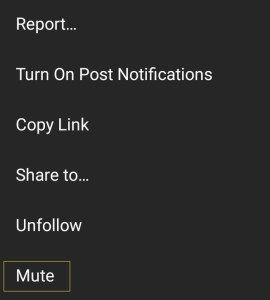
Se despliega un menú con varias opciones, la que nos interesa es justamente la que dice “Silenciar”.
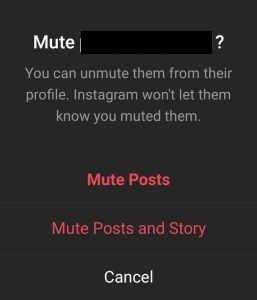
Veremos una ventana emergente que nos da dos opciones “Silenciar publicaciones” o “Silenciar publicaciones e historias”. Por lo tanto, tenemos la posibilidad de dejar de ver solo las publicaciones o también las historias.
Silenciar las historias de Instagram
En caso de que únicamente quieras silenciar las historias, pero no las publicaciones. Lo que deberemos hacer es ingresar la persona de dicha persona.
Es necesario que dicha persona tenga una historia publicada, si la tiene vamos a dejar presionado sobre su foto de perfil y nos aparecerá una ventana emergente que nos da la opción de silenciar únicamente sus historias.
Cómo silenciar un chat de Instagram
Vamos a las conversaciones de Instagram, para esto abrimos la aplicación y deslizamos hacia la izquierda para poder abrir todos los chats. Luego de esto dejamos presionado el chat que queremos silenciar y aparecerá un menú emergente con varias opciones, simplemente pulsamos en “Silenciar”.
En caso de que quieras reactivar las notificaciones de dicha persona, tendremos que hacer lo mismo solo que esta vez aparecerá “Reactivar notificaciones”.
Cómo silenciar a alguien en Facebook
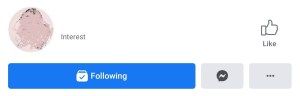
Lo que deberemos hacer es ir al perfil de la persona que queremos silenciar en la aplicación. Una vez que estemos aquí vamos a tener que pulsar en los tres puntos suspensivos.
A continuación, se abre una nueva página “Configuración de perfil” y vamos a pulsar en “Amigos” lo que abrirá una nueva ventana en la parte inferior.
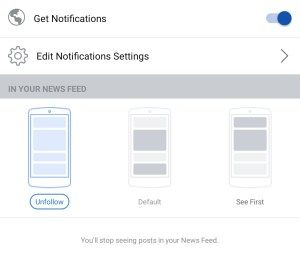
Aquí tendremos que pulsar en “Dejar de seguir” de esta forma no vamos a ver más publicaciones de dicha persona.
Cómo silenciar a alguien en Facebook Messenger
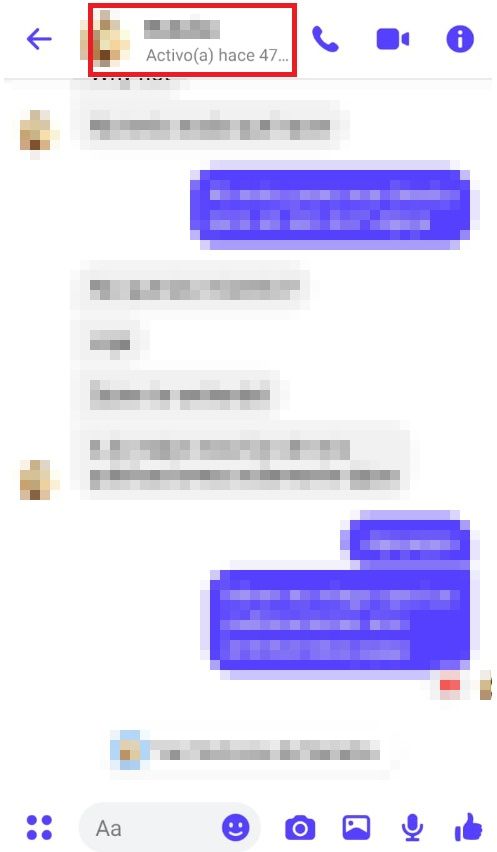
Abre el chat que tienes con dicha persona y luego presiona en su nombre en la parte superior.
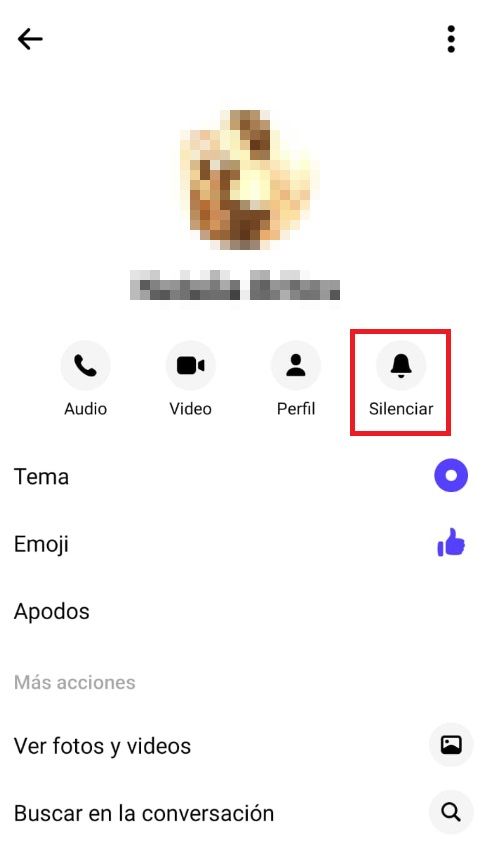
En esta nueva página vamos a tener que pulsar en el icono en forma de campana que dice “Silenciar” y se encuentra del lado derecho, justo debajo de la foto de perfil.
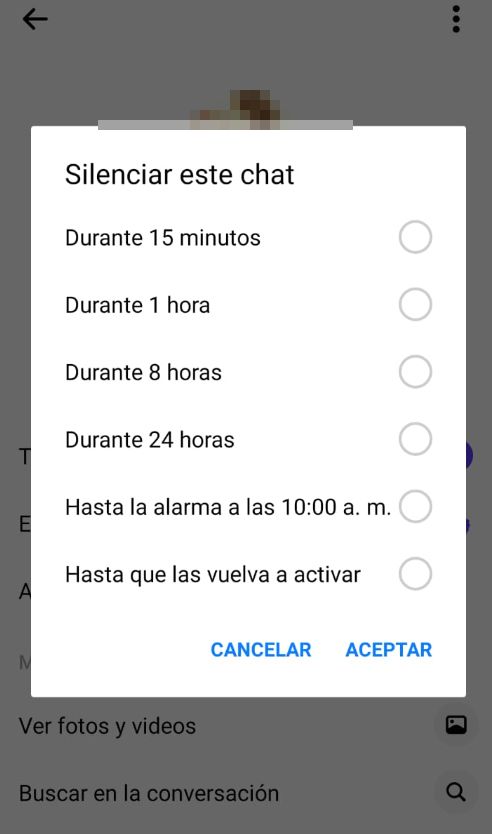
Una vez que lo hagamos se despliega una nueva ventana para que decidamos durante cuanto tiempo queremos silenciar a dicha persona.
Cómo silenciar a alguien en Twitter
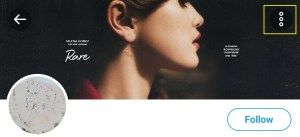
Vamos a visitar la página de perfil del usuario y tendremos que pulsar en el icono con tres puntos que se encuentra en la parte superior derecha de la pantalla.
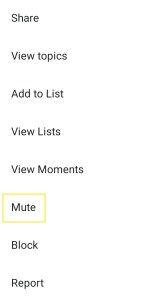
Aparecerán varias opciones, una de ellas es “Silenciar”. Confirmamos y ya no veremos notificaciones de dicha persona.
Cómo evitar notificaciones de una persona en WhatsApp

En el caso de WhatsApp es bastante sencillo, abrimos el chat que tenemos con dicha persona. Una vez abierto vamos a tener que pulsar en los tres puntos que se encuentran en la esquina superior derecha de la pantalla.
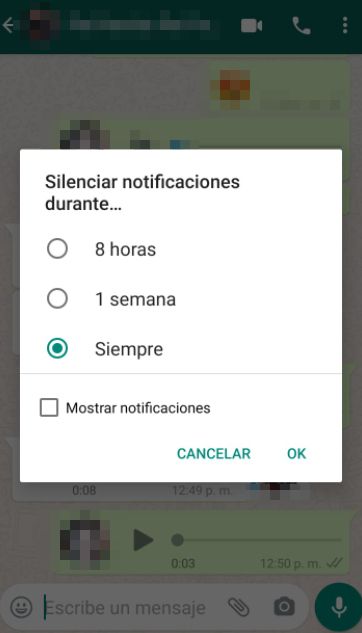
Se despliega un nuevo menú emergente y vamos a tener que pulsar en “Silenciar notificaciones”. Podremos elegir si deseamos silenciar por 8 horas, 1 semana o para siempre, luego desmarcamos la opción “Mostrar notificaciones” y pulsamos en “OK”.

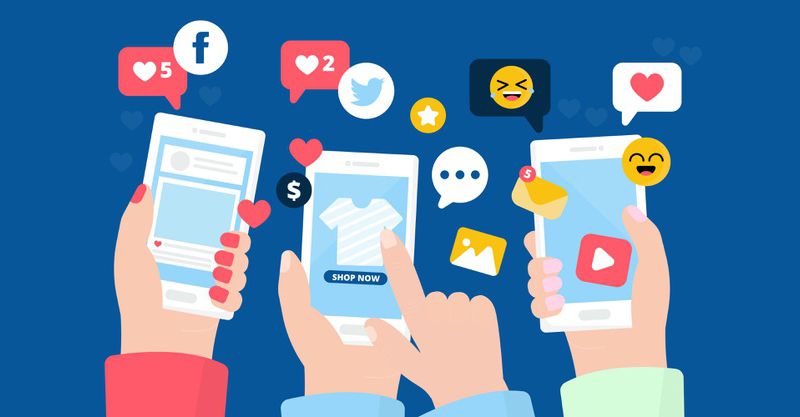
¿Tienes alguna pregunta o problema relacionado con el tema del artículo? Queremos ayudarte.
Deja un comentario con tu problema o pregunta. Leemos y respondemos todos los comentarios, aunque a veces podamos tardar un poco debido al volumen que recibimos. Además, si tu consulta inspira la escritura de un artículo, te notificaremos por email cuando lo publiquemos.
*Moderamos los comentarios para evitar spam.
¡Gracias por enriquecer nuestra comunidad con tu participación!